google浏览器标签页恢复功能使用及注意事项
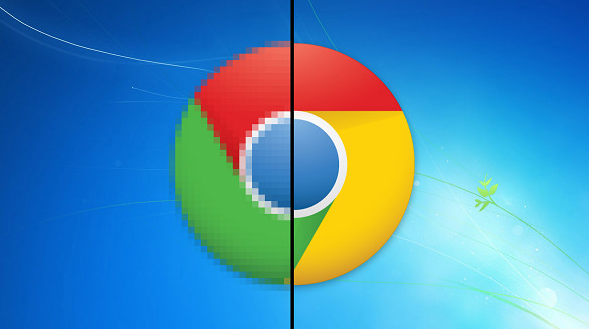
1. 恢复方法
- 快捷键恢复:若不小心关闭了标签页,可按`Ctrl+Shift+T`(Windows/Linux)或`Cmd+Shift+T`(Mac)组合键,能快速重新打开最近关闭的标签页,连续关闭多个标签时可多次按下该快捷键查找恢复。
- 历史记录恢复:点击右上角的三点菜单图标,选择“历史记录”,或直接按`Ctrl+H`(Windows/Linux)或`Cmd+Y`(Mac)打开历史记录面板。在历史记录中通过滚动或搜索找到要恢复的标签页对应网站记录,点击记录左侧箭头图标,即可在新标签页中打开恢复。
- 任务管理器恢复:按下`Shift+Esc`键(Windows/Linux)或`Command+Option+Esc`键(Mac)打开任务管理器,切换到“进程”标签页,找到与要恢复标签页相关的进程,选中后点击“结束进程”按钮旁边的箭头,选择“继续”以恢复该标签页。不过此方法相对复杂,且可能因进程状态不同恢复效果有差异。
- 右键菜单恢复:在标签页栏上右键点击,选择“重新打开关闭的标签页”,可恢复最近关闭的标签页。
2. 注意事项
- 隐私安全:部分恢复方法可能会涉及浏览历史等隐私信息,若多人共用设备或对隐私要求较高,需谨慎使用。例如使用第三方插件恢复时,要选择可信的插件并注意其权限设置。
- 恢复范围:一些恢复方法可能无法找回关闭时间过久的标签页,如某些插件只能恢复最近关闭的一定数量或时间内的标签页。
- 浏览器版本:确保Chrome浏览器更新到最新版本,以便享受最新的功能和安全修复,旧版本可能在某些恢复功能上存在兼容性问题或功能缺失。
- 定期清理:定期清理浏览器缓存和历史记录,可保持浏览器性能和安全性,但也可能影响通过历史记录恢复标签页的效果,需根据实际需求权衡。
综上所述,掌握这些恢复技巧不仅能帮助我们有效应对意外情况,还能提升日常浏览的效率和体验。
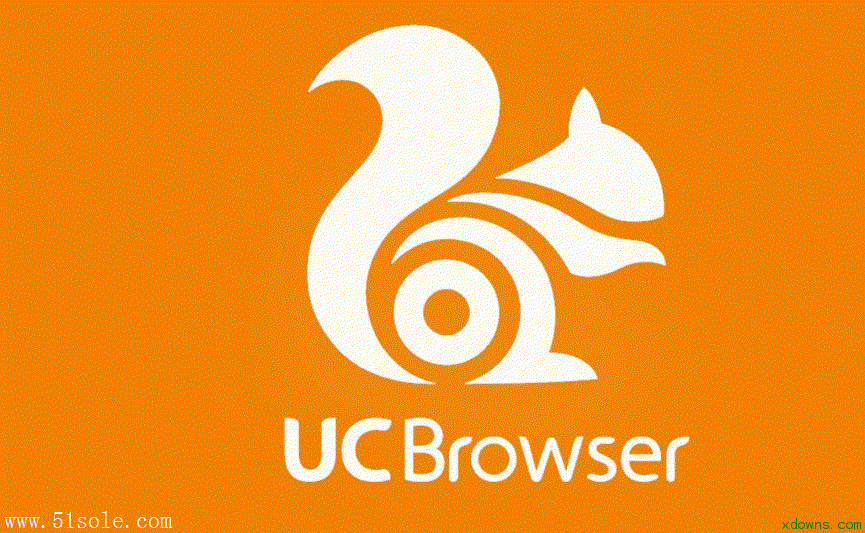
uc浏览器下载的视频怎么导出
uc浏览器下载的视频怎么导出?很多时候用户都会使用浏览器下载视频和文件,那么用户已经下载的视频要如何导出呢,这时候如果不知道怎么操作,那么就往下看下去吧,

如何在Chrome浏览器中减少页面加载中的重复请求
分享在Chrome浏览器中识别并减少页面加载过程中重复请求的技巧,以节省资源并提高加载效率。
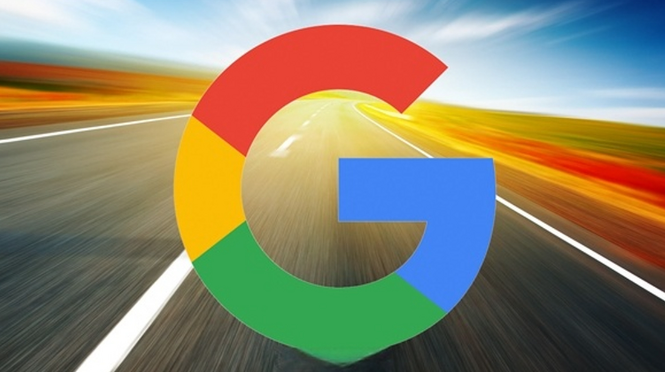
Google Chrome浏览器标签组功能使用技巧
分享Google Chrome浏览器标签组功能的使用技巧,提升标签页管理效率。
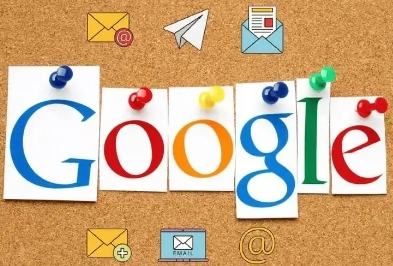
google浏览器快速浏览功能介绍
Google浏览器的快速浏览功能可以显著提升网页加载和浏览效率。本文介绍了如何利用这些功能优化浏览体验,减少加载时间,提升整体浏览速度。

谷歌浏览器页面显示不完整怎么办
谷歌浏览器页面显示不完整怎么办?下面小编就给大家带来谷歌浏览器解决页面显示不全方法一览,希望能够帮助大家解决问题。

谷歌浏览器下载文件夹路径设置和修改操作
谷歌浏览器支持下载文件夹路径自定义设置,用户可灵活修改保存目录,实现合理文件归类和管理。

win10怎么下载谷歌浏览器_下载谷歌浏览器方法
本网站提供谷歌官网正版谷歌浏览器【google chrome】全版本下载安装包,软件经过安全检测,无捆绑,无广告,操作简单方便。

XP版谷歌浏览器怎么下载?<下载安装技巧教程>
Google Chrome是由Google开发的一款设计简单、高效的Web浏览工具。Google Chrome浏览器可以帮助你快速、安全地搜索到自己需要的内容。

怎么给谷歌浏览器设置背景图片
本篇文章给大家带来谷歌浏览器自定义背景图片的操作方法介绍,喜欢个性化设置的朋友快来看看吧。

电脑版xp怎么下载并安装google chrome?
Google chrome是一款快速、安全且免费的网络浏览器,能很好地满足新型网站对浏览器的要求。Google Chrome的特点是简洁、快速。

如何离线下载Chrome浏览器最新版本?
Google Chrome的插件功能非常丰富,最新版本在稳定性、速度和安全性方面都有明显提升,内存占用也有所改善。其简单高效的用户界面深受人们的喜爱。

win10谷歌浏览器下载文件如何显示“选择文件保存路径”提示?
Google One可以让你更快,超简洁的设计,更方便使用。一般win10正式版都是用Google Chrome下载程序或者游戏提示“选择文件保存路径”,让你选择保存位置。

如何使用谷歌浏览器命令?
谷歌浏览器是高度可定制的,允许您通过数百种设置微调浏览器,这些设置影响从应用程序的外观到其与安全相关的功能到更改下载目的地的所有内容。

为什么Chrome中游戏中的动画卡顿
本文将解释造成Chrome中游戏动画卡顿的原因,并提供一些有效的解决方案,帮助用户优化浏览器性能,提升游戏体验。

谷歌浏览器怎么进入开发人员模式
你有没有在使用谷歌浏览器的时候遇到各种问题呢,你知道谷歌浏览器怎么进入开发人员模式吗?来了解谷歌浏览器怎么进入开发人员模式的方法,大家可以学习一下。

谷歌浏览器无法上网的几种解决方法(详细步骤)
你的谷歌浏览器出现了无法上网又不清楚原因的问题吗?来看看小编给出的几种情况与方法,快来看看该怎么办吧!

如何解决 Google Chrome 中的“Err Connection Reset”错误?
如果 Chrome 一直显示“错误连接重置”消息,请尝试使用这些方法进行故障排除。

如何按日期获取 Google 搜索结果?
您现在可以通过多种方式自定义您的 Google 搜索。在日期内搜索对于某些特定类型的信息很重要。





